
Как конвертировать видео в формат MP4, AVI, MKV DIVX, FLV, другой формат?
Инструкция по конвертированию видео в другой формат через программу Any Video Converter. Обзор редактора видео Ulead VideoStudio и ссылки на онлайн конвертеры.
Навигация
В век информационных технологий практически все люди время от времени сталкиваются с необходимостью конвертации разнообразных видео в другие форматы. Причины, по которым такая необходимость может возникнуть, у каждого свои. Кто-то делает это ради уменьшения размера видеофайла и экономии места на жёстком диске, а кто-то, таким образом, оптимизирует видео под проигрыватель на другом устройстве.
У людей, которым ранее не приходилось конвертировать видео, возникает множество вопросов по этому процессу. В нашей статье мы подробно расскажем о том, как конвертировать видео формата MP4, AVI, MKV, DIVX, FLV в другой формат, и какие программы для этого лучше всего использовать.

Изображение 1. Руководство по конвертированию видео в другие форматы.
Что такое «кодеки» и для чего они нужны?
- Каждый пользователь ПК хотя бы один раз в жизни при попытке открыть мультимедийный файл получал уведомление системы о необходимости установить на компьютер пакет кодеков.
- Слово «кодек» (анг. codec) появилось из сочетания первых букв слов «coder» и «decoder» (рус. кодировщик/декодировщик). Им называют специальную программу, которая предназначена для сжатия (кодирования) и воспроизведения из сжатого состояния (декодирования) данных, содержащихся в мультемидийных файлах (аудио и видео).

Изображение 2. Логотип пакета кодеков K-Lite Codec Pack.
- За обработку данных звука несут ответственность аудиокодеки, видеофайлы обрабатываются видеокодеками, а над видеороликами, которые содержат и видеоряд, и звук, одновременно трудятся оба типа кодеков.
- Как правило, практически все видео, снятые в высоком разрешении, занимают очень большое количество места на жёстком диске. С помощью кодирования можно значительно уменьшить размер видеофайла с минимальной потерей качества изображения. Декодирование же помогает мультимедийным проигрывателям воспроизвести этот файл.

Изображение 3. Наглядная схема работы кодеков.
Как конвертировать видео формата MP4, AVI, MKV DIVX, FLV в другой формат?
- Для того, чтобы преобразовать один формат в другой, одних только кодеков будет недостаточно. Напомним, что они всего лишь помогают сжимать и воспроизводить видео и аудио. Для конвертации используются специальные программы-конвертёры, каких сегодня существует великое множество.
- Каждая из этих программ отличается своими функциями и набором форматов, с которыми она может работать. Мы отобрали два конвертёра, которые, по нашему личному мнению, являются одними из лучших отлично подойдут как для новичков, так и для профессионалов в области обработки видео.
Программа для конвертации видео в другой формат Any Video Converter Free: инструкция
Одним из лучших бесплатных конвертёров, который отлично подойдёт как для новичков, так и для профессионалов, является Any Video Converter Free. Программа поддерживает множество форматов видео и аудио, имеет широкий ассортимент функций и обладает простым и понятным интерфейсом, с которым легко работать. Программа выпускается в двух версиях: для операционных системы Windows и операционной системы Mac OS X. Скачать её можно по этой ссылке.
Чтобы конвертировать видео в другой формат с помощью Any Video Converter, Вам необходимо проделать следующие шаги:
Шаг 1.
- Перейдите на официальный сайт программы, скачайте нужную Вам версию, установите её на компьютер и запустите.
- Для начала работы Вам необходимо добавить в программу видеофайл. Для этого просто перетащите его в окно программы с помощью мышки или кликните кнопку «Добавить или перетащить файлы» и выберите нужный файл с компьютера.
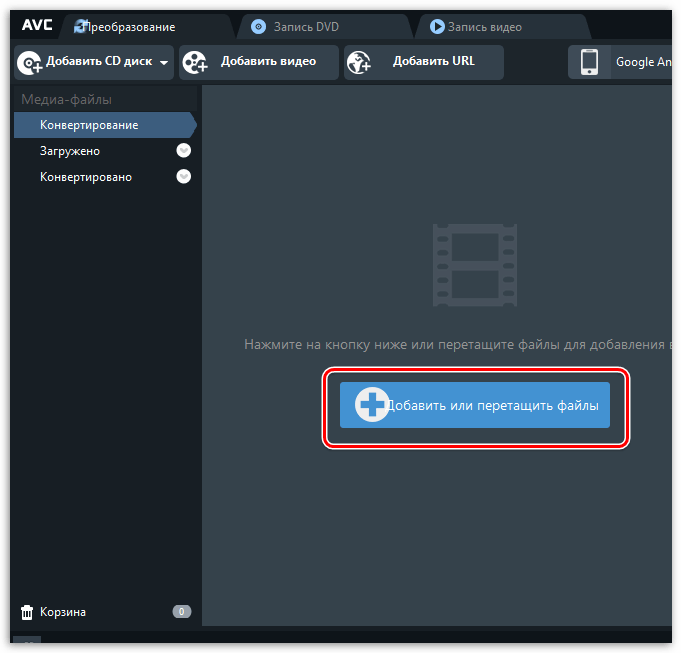
Изображение 4. Добавление рабочего файла в программу.
Шаг 2.
- Прежде чем переходить к преобразованию видео, его можно немного отредактировать, если такая необходимость существует. Вы можете его обрезать, наложить простые видеоэффекты и улучшить качество картинки путём применения специальных фильтров.
- Для обрезки кликните по иконке с ножницами, а для добавления фильтров нажмите на значок волшебной палочки.
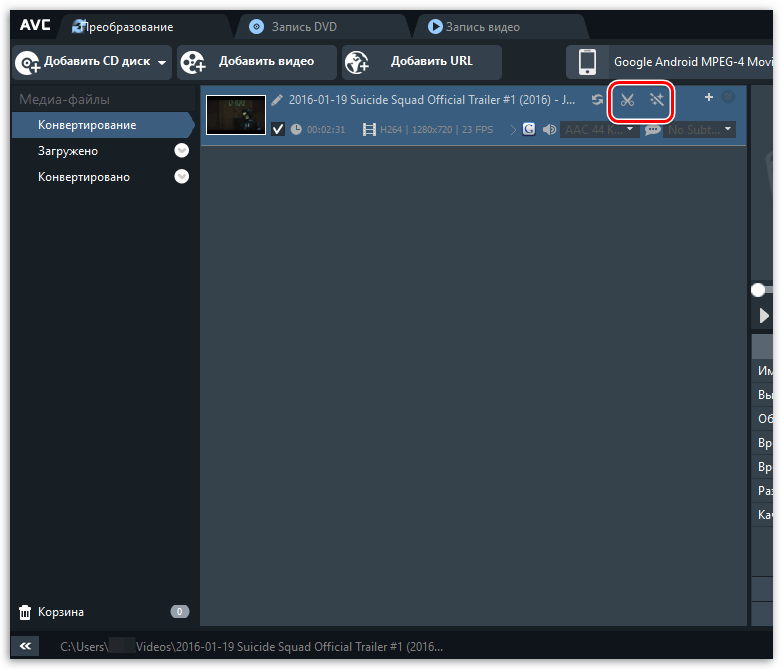
Изображение 5. Обрезка и обработка видеофайла перед конвертацией.
Шаг 3.
- Также, перед началом конвертации, необходимо выбрать формат конечного файла. Например, если Вы имеете видео в формате MP4 и хотите преобразовать его в AVI, то в верхней части окна программы Вам необходимо развернуть специальное меню и выбрать из списка формат (*.avi).
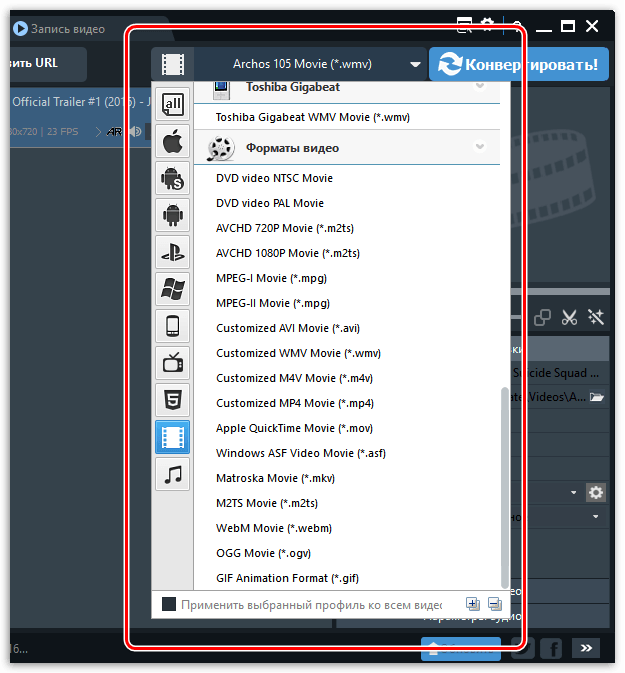
Изображение 6. Выбор необходимого формата для преобразования.
Шаг 4.
- После выбора формата и редактирования видео кликните по кнопке «Конвертировать».
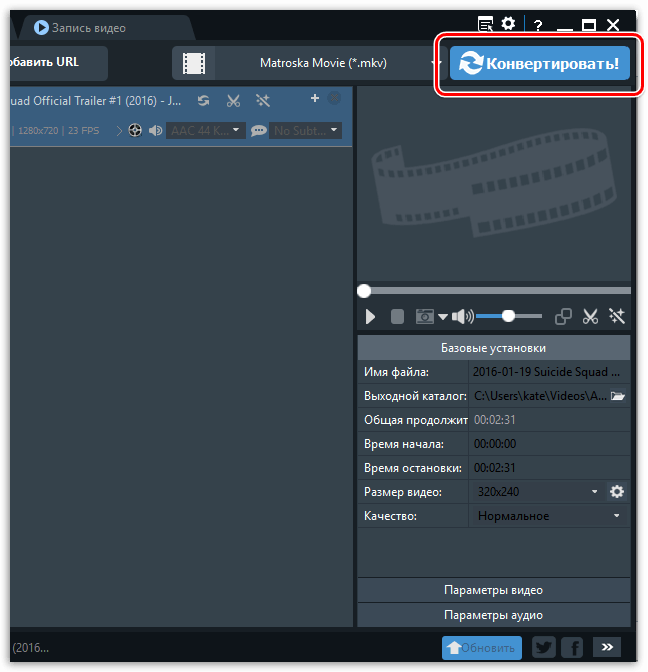
Изображение 7. Запуск процесса конвертации видео.
Шаг 5.
- Сразу же после нажатия кнопки будет запущен процесс преобразования видео из одного формата в другой. Продолжительность данного процесса напрямую зависит от размера исходного файла и характеристик Вашего компьютера. Чтобы максимально ускорить процесс преобразования, закройте все лишние программы.
- Поле завершения процесса конвертирования программой автоматически будет открыта папка с преобразованным видео.

Изображение 8. Шкала процесса преобразования видео.
Профессиональный редактор видео Ulead VideoStudio: краткий обзор
- Данная программа подойдёт тем людям, которым недостаточно одной лишь функции конвертации видео в другие форматы. Программа Ulead VideoStudio является профессиональным видеоредактором, включающим в себя большой набор инструментов для обработки и монтажа видео.
- Кроме возможности конвертировать видеоролики в разнообразные форматы, пользователи программы могут добавлять в видео текст, спецэффекты, накладывать звук, снижать или увеличивать скорость воспроизведения и на выходе получать качественные видеоклипы.

Изображение 9. Краткий обзор профессионального редактора видео Ulead VideoStudio.
- Кроме того в программе предусмотрен пакет инструментов для работы со звуком. При необходимости можно убрать фоновые шумы, изменить голос, добавить спецэффекты и создать качественное музыкальное сопровождение видеоряду. По необходимости можно извлечь звук из видео и сохранить его в формате mp3.
- Интерфейс программы полностью выполнен на русском языке, поэтому разобраться в нём не составит труда. Единственным недостатком программы является отсутствие полной бесплатной версии. Пробная версия выдаётся сроком на 30 дней и имеет множество ограничений. Для доступа ко всем возможностям программы необходимо купить полную версию или найти её взломанный вариант на торрент-трекерах.
- Что же касается конвертирования видео в другие форматы, то оно происходит точно таким же образом, что и в программе Any Video Converter. Вам достаточно перетащить видеофайл в окно программы, кликнуть по кнопке «Создать видеофайл», выбрать необходимый формат и дождаться завершения процесса конвертации. В случае необходимости процесс преобразования можно поставить на паузу.
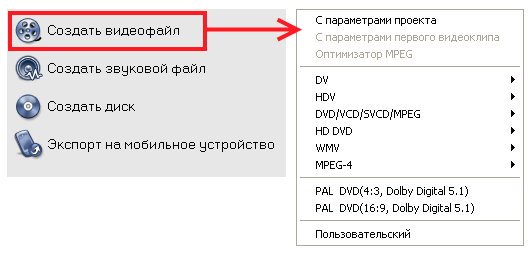
Изображение 10. Выбор формата и запуск конвертации в программе Ulead VideoStudio.
Скачать пробную версию Ulead VideoStudio с официального сайта
Конвертёры видео онлайн
Те пользователи, которые не хотят устанавливать на свой компьютер софт для конвертации видео, могут воспользоваться специальными сервисами для преобразования видеороликов в другие форматы онлайн. Таких сервисов в сети Интернет существует великое множество и во всех конвертация происходит по одинаковому принципу:
- Шаг 1. Загрузка исходного видеоролика на сервер.
- Шаг 2. Выбор формата и разрешения для преобразования.
- Шаг 3. Запуск конвертации и ожидание завершения процесса.
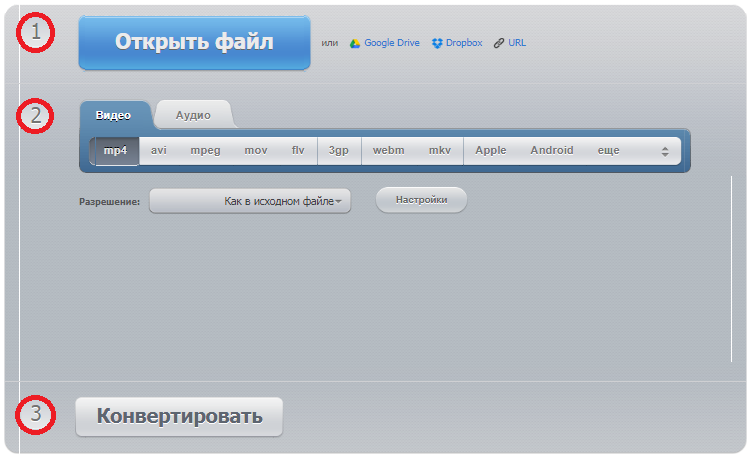
Изображение 11. Конвертация видео в другой формат через онлайн-сервисы конвертирования.
Предлагаем вашему вниманию список наиболее популярных и удобных сервисов для конвертации видео онлайн:
ВАЖНО: Каждый из представленных выше сервисов предоставляет только услуги конвертирования. Возможность обрезать видео, добавить спецэффекты и текст в них не предусматривается.
По сравнению с программами-конвертерами онлайн-сервисы имеют массу недостатков:
- На многих сервисах установлен лимит размера загружаемого файла. Если Ваше видео весит более 1 ГБ, то преобразовать его в другой формат не получится;
- Скорость загрузки на сервер видео зависит от Вашего интернет-соединения, которое может оборваться в любой момент. В случае обрыва соединения придётся начинать всё с начала;
- Загружаемые Вами файлы остаются на сервере. Поэтому рекомендуется воздержаться от обработки личных видео через такие сервисы. Неизвестно, куда они могут в итоге попасть;
